Ajout d’effets Logic à des plans dans Final Cut Pro pour Mac
Vous avez la possibilité d’ajouter des effets Logic à des plans audio à l’aide du navigateur d’effets. Après avoir ajouté un effet, vous pouvez accéder à l’interface et aux commandes avancées de l’effet à partir de l’inspecteur audio.
Ajout d’effets Logic à un plan
Dans Final Cut Pro, cliquez sur le bouton Effets situé dans le coin supérieur droit de la timeline (ou appuyez sur les touches Commande + 5).
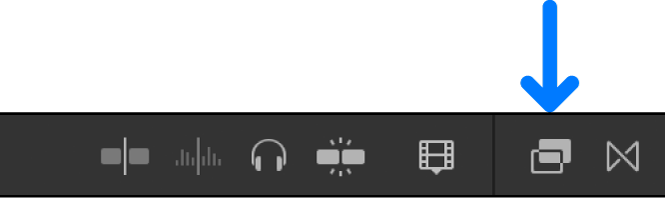
Dans le navigateur d’effets, sélectionnez un type d’effet audio, puis sélectionnez un effet dans la catégorie Logic qui se trouve à droite.
Les opérations suivantes vous aident à définir votre sélection :
Obtenir un aperçu une fois un effet appliqué à l’audio tiré du plan sélectionné dans la timeline : placez le pointeur sur la vignette d’effets audio.
Filtrer la liste des effets qui apparaissent à l’écran : saisissez le texte recherché dans le champ de recherche du navigateur d’effets.
Effectuez l’une des opérations suivantes :
Faites glisser l’effet sur un plan audio (ou un plan vidéo contenant de l’audio) dans la timeline.
Double-cliquez sur l’icône de l’effet pour l’appliquer au plan sélectionné.
L’effet s’affiche dans la section Effets de l’inspecteur audio et dans l’éditeur d’animation audio.
Affichage et réglage des commandes d’effet Logic
Dans la timeline de Final Cut Pro, sélectionnez un plan incluant un effet à adapter.
Pour ouvrir l’inspecteur audio, cliquez sur le bouton Inspecteur à droite sur la barre d’outils (ou appuyez sur Commande + 4), puis cliquez sur le bouton Audio
 situé en haut.
situé en haut.Localisez l’effet dans la section Effets de l’inspecteur audio.
Pour afficher les commandes de l’effet, cliquez sur le bouton Controls (à droite du nom de l’effet).
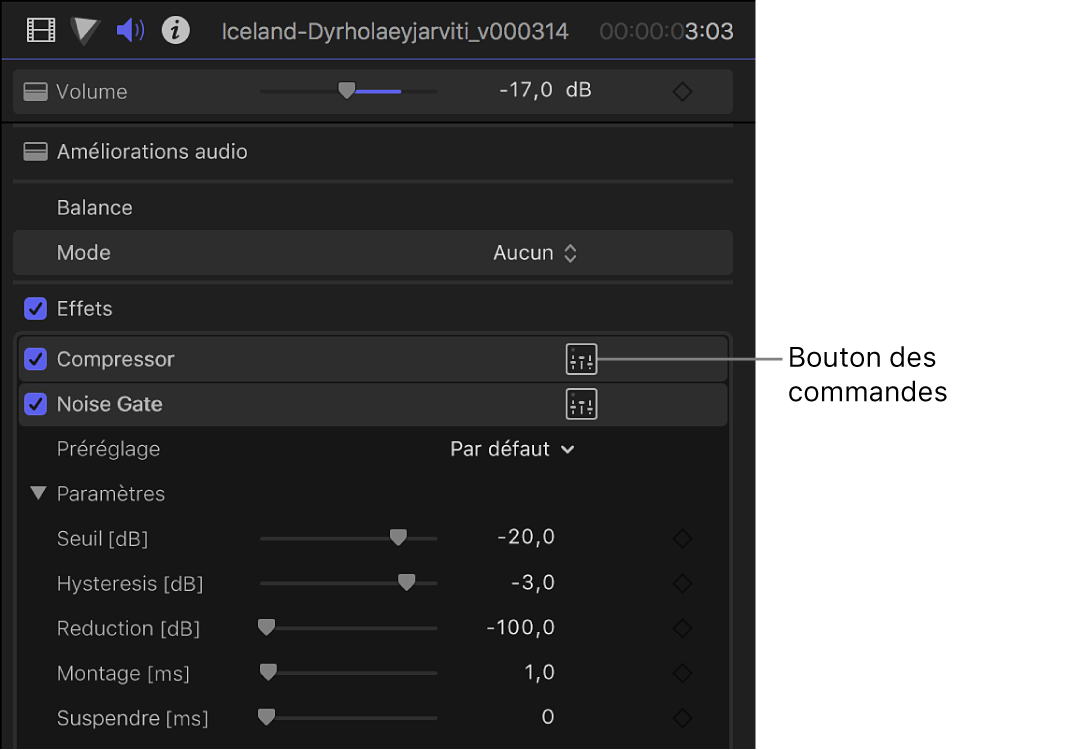
Sélectionnez les paramètres d’effets et ajustez leurs réglages selon vos besoins.
Vous pouvez obtenir un aperçu de vos ajustements à l’aide du survol ou en reproduisant le plan dans la timeline.
Pour rétablir les valeurs par défaut des réglages des effets, cliquez sur le bouton Réinitialiser
 de l’effet.
de l’effet.